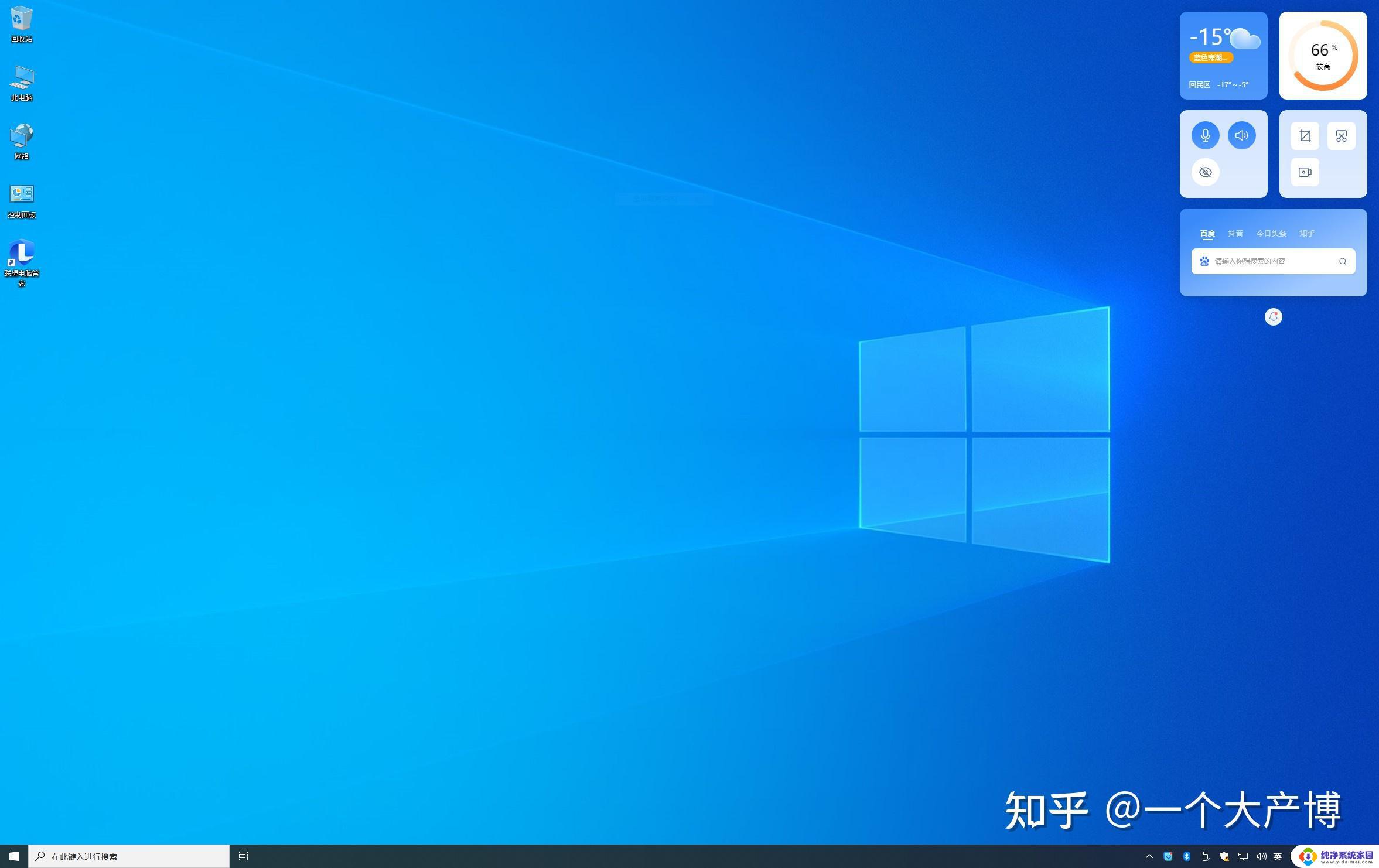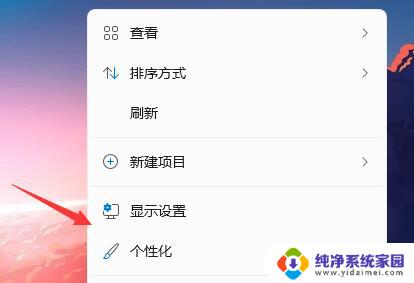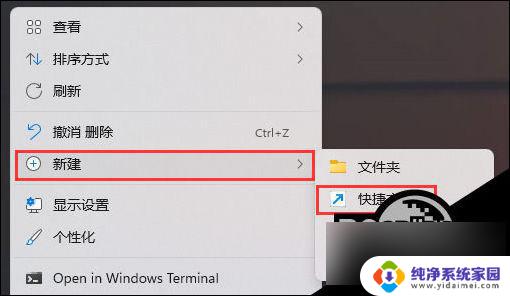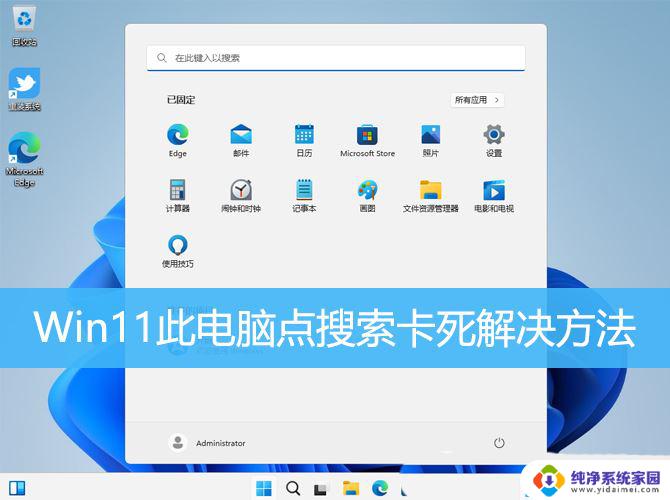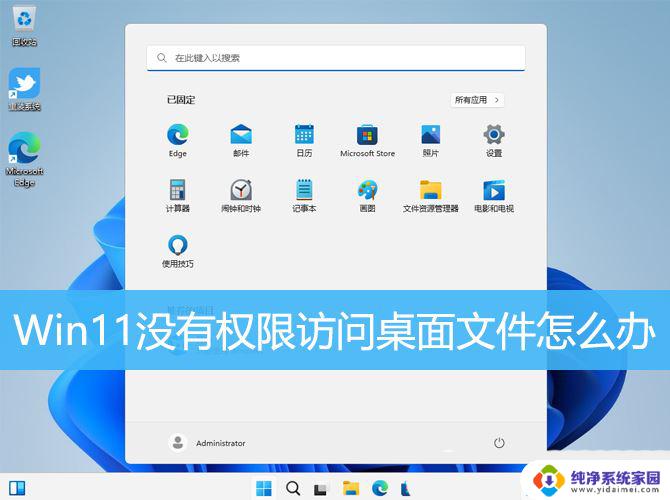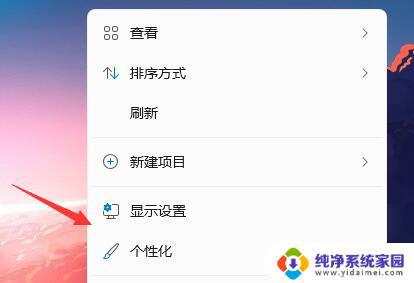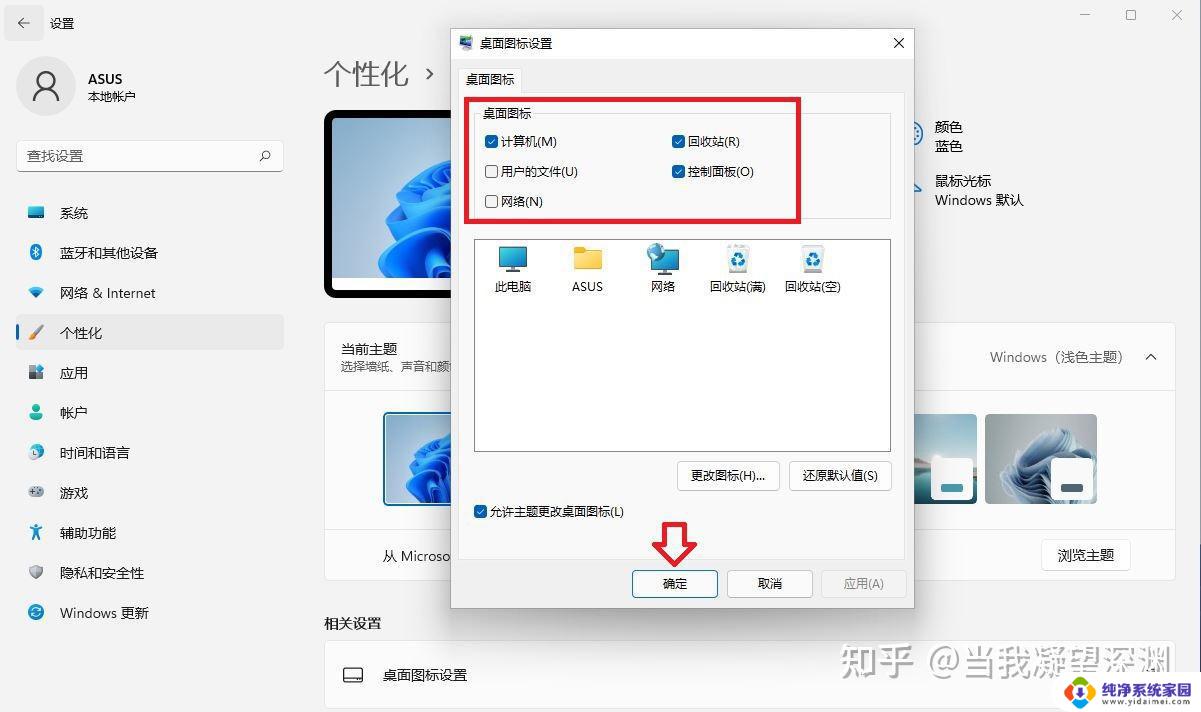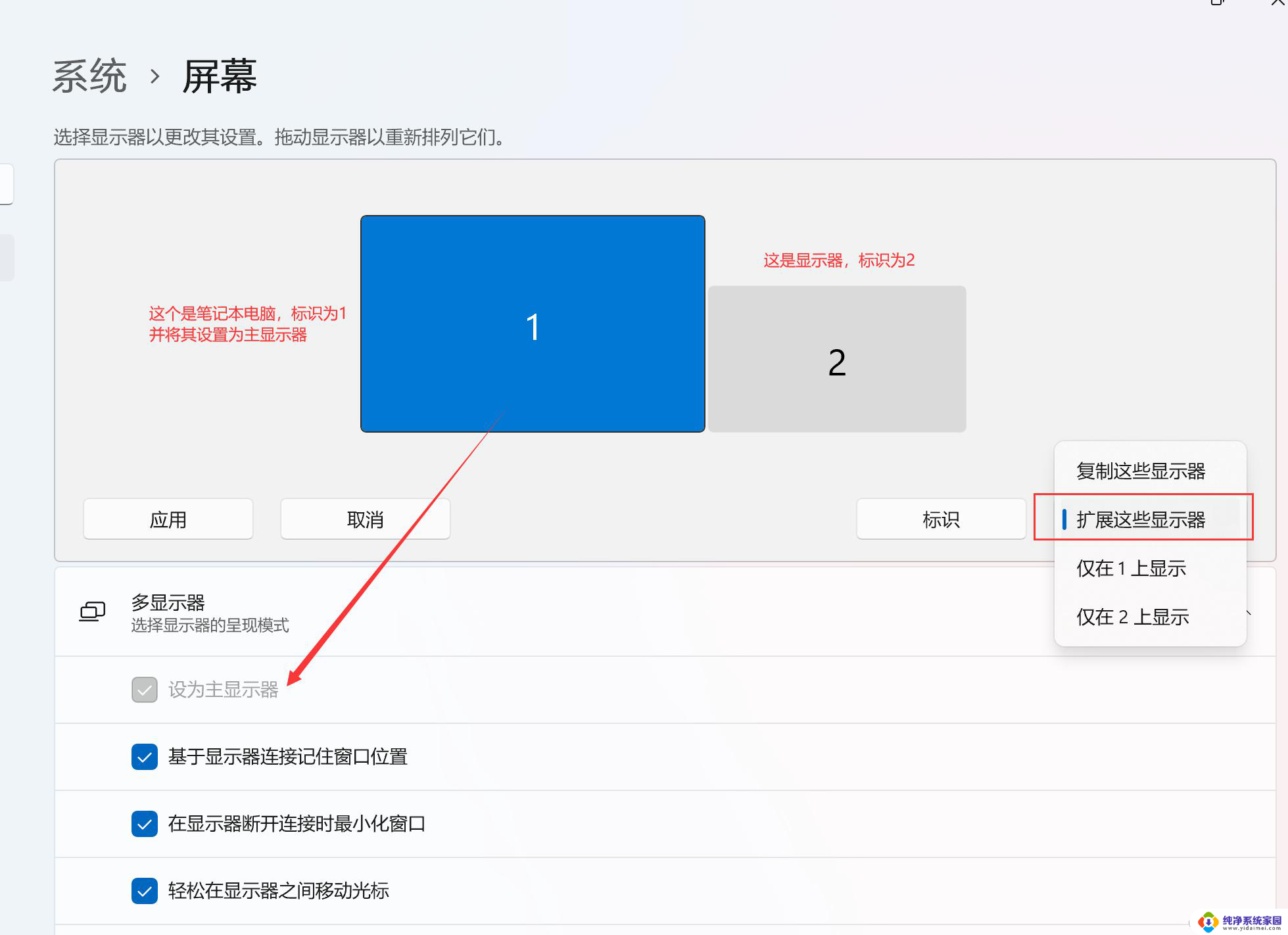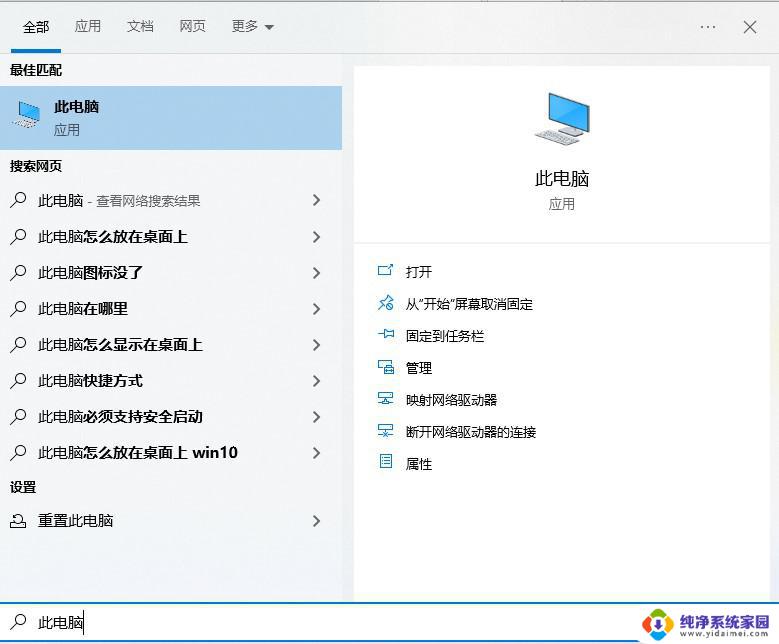win11打开此电脑不显示我的文档 Win11打开此电脑没有内容的原因
更新时间:2024-02-19 09:03:33作者:xiaoliu
Win11是微软推出的最新操作系统,它带来了许多令人兴奋的新功能和改进,一些用户在升级到Win11后遇到了一个问题:打开此电脑后发现我的文档文件夹没有显示任何内容。这个问题的原因可能有很多,比如文件夹路径设置错误、文件被隐藏或删除等。在本文中我们将探讨可能导致Win11打开此电脑没有内容的原因,并提供解决方法,帮助用户解决这个问题。
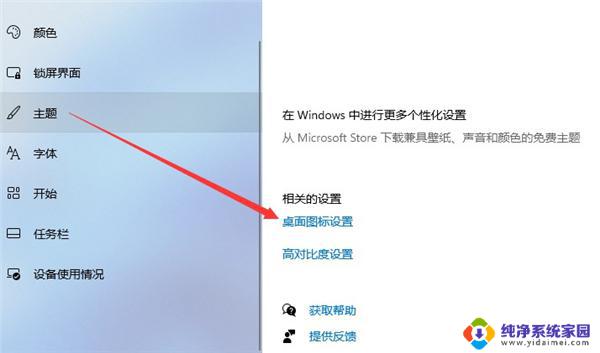
Win11打开此电脑没有内容的解决方法
1、首先我们右键桌面空白处,选择打开“显示设置”。
2、然后在左侧栏中找到并进入“个性化”。
3、接着在右边选择“主题”进入。
4、可以在相关设置下方找到并打开“桌面图标设置”。
5、在其中桌面图标下方勾选“计算机”开启。
6、确定保存后,我们回到桌面就可以直接在桌面上打开“此电脑”了。
以上是解决 Windows 11 中此电脑不显示我的文档问题的全部内容,如果你遇到这种情况,可以按照以上步骤解决,非常简单快速。